Ante la creciente popularidad del uso de bloqueadores de publicidad, la respuesta de algunos diarios online ha sido hacer parte de su contenido accesible sólo mediante el pago de una cuota - el llamado paywall - para de esta manera intentar hacer crecer sus ingresos por otra vía diferente de la publicidad.
Pero con lo que estos diarios quizás no contaban es que hay un truco relativamente fácil para acceder a dicho contenido, y es "engañar" al sitio web en cuestión para hacerle creer que eres Google. Y lógicamente, a Google siempre le van a dejar acceder a todo su contenido, sea de pago o no, para poder indexarlo en el buscador. Para hacerlo, sólo tienes que seguir unos sencillos pasos que te explicamos a continuación.
El truco funciona tanto en Firefox como en Chrome. Para usarlo es necesario instalar dos extensiones, con las que puedes cambiar el referrer y el user agent del navegador y sustituirlos temporalmente por los que tendría el Googlebot en su visita a la página para indexar su contenido en el buscador:
Referrer: https://www.google.com/
User agent: Mozilla/5.0 (compatible; Googlebot/2.1; +http://www.google.com/bot.html)
En Firefox
Antes de nada, instala las extensiones RefControl y User Agent Switcher. Luego, sigue estos pasos:
- Ve al menú Herramientas y selecciona las opciones de RefControl.
- Haz clic en el botón "Añadir sitio" y escribe la URL de la web a cuyo contenido de pago quieres acceder. Luego, en la sección "Acción", elige "Personalizar" e introduce el referrer de Google indicado más arriba. Deberás repetir este paso con todas las páginas a las que quieras acceder por separado.
- Cierra esta ventana, vuelve al menú de Herramientas, selecciona "Default User Agent" y luego "Edit User Agents".
- Haz clic en la flechita al lado del botón "New" y elige "New user agent". En la descripción pon "Googlebot", y en el campo "User agent", reemplaza el texto actual con el user agent de Google que puedes encontrar más arriba.
- Ahora, antes de acceder al diario en cuestión, ve de nuevo al menú Herramientas, y dentro de "Default User Agent", elige de Googlebot que acabas de crear.
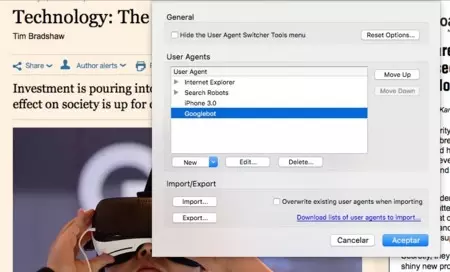
En Chrome
Las extensiones equivalente que tienes que instalar en Chrome son User Agent Switcher y Referer Control. Una vez las tengas en el navegador, sigue estos pasos:
- Haz clic derecho en el icono de Referer Control y elige "Options".
- Introduce la URL de la página en cuestión, como en el paso 2 de Firefox, luego haz clic en "Custom" e introduce el referrer de Google.
- A continuación, haz derecho en el icono de User Agent Switcher y crea un nuevo agente con el nombre de Googlebot, y el user agent de Google especificado más arriba.
- Ahora, antes de visitar la página web que te interesa, haz clic en el icono de User Agent Switcher y selecciona el de Googlebot que acabas de crear.
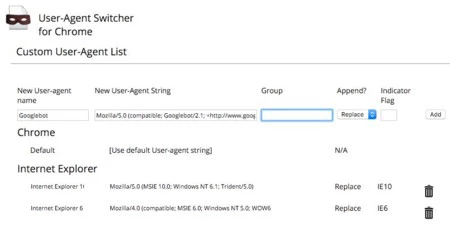
De esta forma podrás entrar en aquellos artículos que te interesan pero cuyo acceso está bloqueado para los que no sean suscriptores del diario. Eso sí, es importante tener en cuenta que el método no es 100% infalible y quizás algunas páginas web te detecten bajo tu disfraz de Google - y sigan sin dejarte acceder al contenido. En ese caso, y si realmente te gusta lo que publican, quizás es cuestión de plantearse una suscripción.
En Xataka | Un editor frente al bloqueo de anuncios en internet





Ver 17 comentarios